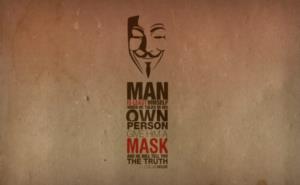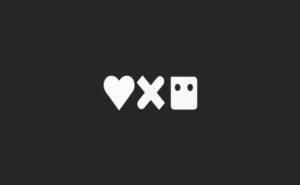苹果手机与电脑的初次见面
苹果手机和电脑这对“科技情侣”想要牵手成功,首先得确保双方都有“共同语言”。也就是说,你的电脑得装上iTunes或者最新版的Finder(对于macOS Catalina及更高版本的用户)。如果你还在用Windows系统,那就得去苹果官网下载并安装iTunes。装好之后,你就可以用那根传说中的Lightning数据线把手机和电脑连起来了。插上之后,手机屏幕上可能会跳出一个提示,问你要不要信任这台电脑。别犹豫,点“信任”就对了,不然它们俩可没法好好聊天。

解锁手机的“心门”
连接成功后,接下来就是解锁手机的“心门”了。别误会,这可不是让你去撬锁匠学校学开锁技巧。你只需要在手机上输入你的密码或者使用Face ID/Touch ID解锁手机就行了。这一步很重要,因为只有解锁了手机,电脑才能访问里面的数据。要是你忘了密码或者Face ID突然罢工了,那可就有点尴尬了——你可能得重新设置手机了。所以,记得定期给你的密码做个小复习哦!
开始传输文件吧!
好了,现在你已经成功连接并解锁了手机,接下来就是最激动人心的时刻——传输文件!你可以通过iTunes或者Finder来管理你的照片、音乐、视频和其他文件。比如,你想把电脑里的一堆旅行照片传到手机里炫耀一下?没问题,直接拖进去就行了。反过来也一样,想把手机里的搞笑视频传到电脑上保存?同样简单。不过要注意的是,传输大文件可能会花点时间,所以别急着拔线哦!另外,别忘了定期备份你的手机数据到电脑上,这样即使手机不小心掉进水里或者被你家猫主子一爪子拍坏了,你也不用担心数据丢失啦!
上一篇:苹果照片一键导入电脑